扫码装箱软件操作说明
- 格式:ppt
- 大小:930.50 KB
- 文档页数:3
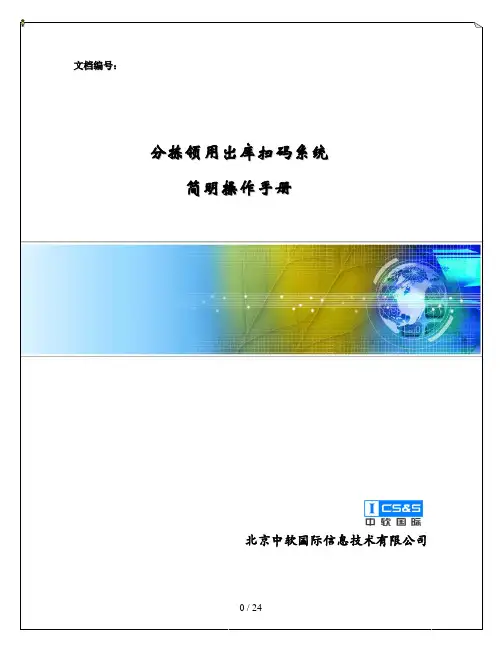
文档编号:分拣领用出库扫码系统简明操作手册北京中软国际信息技术有限公司1.登录应用程序1.鼠标双击应用程序“分拣领用出库扫码系统”,输入用户名和密码,点击【登录】;2.单据导入1.点击单据管理里的【单据导入】图标,弹出“单据导入”页面,如下图:点击“下一步”,2.选择结转日期,然后点击“查询”。
得到中间表信息,如图:2.选择要出库的单据,然后点击“生成出库单”,单据导入完成。
3.单据扫描1.点击扫描管理里的【单据扫描】图标,弹出“单据扫描”页面:2.刚才导入的出货单据此时出现在页面上方的列表中,点击【启动】按钮,系统弹出单据分配扫描器窗口:3.在未分配的扫描器列表中选中本单据扫描所用到的手持扫描器和固定扫描器,点击“增加”按钮,为该单据的扫描分配扫描器。
点击“确定”按钮,保存本次设置。
注意:这里不会列出当前扫描PC的PDA,因为对应PDA实时方式是不需要分配单据的。
只有PDA批量方式下,需要使用单据分配功能。
4.此时,出货单据变为出货中状态(显示黄色),点击【开始扫描】按钮,等待出货扫描。
5.如果在“牌号规格”中的卷烟品种很多,用户看不清楚具体的品牌和数量,那么用户可以双击该列,系统弹出一个详细的品牌规格窗口:6.开始扫描后,如果多次扫到同一件烟,屏幕上会出现警告重码信息。
7.对于已经正确扫入的条码信息,会出现在页面下方的扫描信息列表中:8.遇到不同品牌规格条码,会有警告信息;同一单据里,不同品牌的件烟的单独已出货量超标时,也会有警告信息。
9.而要查看扫描到的错误条码,可以点击页面下方的“错误信息”标签页:10.扫描到重码时,系统会有报警提示信息,条码不会录入到下方的“扫描信息”列表中。
而当已出货量超过了出货量或者扫描条码的品牌非单据上的品牌时,系统会有报警信息,但条码也会出现在下方的“扫描信息”列表中,用户可以对扫描多出的条码进行删除。
如果用户不删除该条码,说明用户接受了此条码,系统会保留该条码。
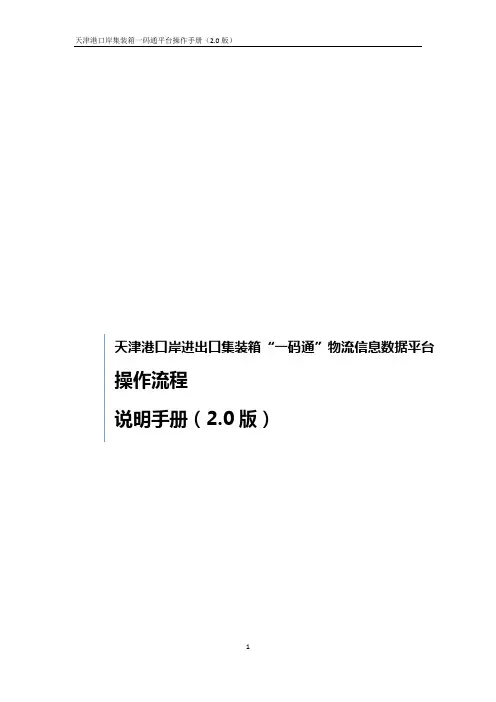
天津港口岸进出口集装箱“一码通”物流信息数据平台操作流程说明手册(2.0版)目录1平台登录: (3)2平台操作: (4)2.1 出口押箱换单管理: (4)2.1.1换单分配: (6)2.1.2订单认领: (11)2.1.3委托换单: (12)2.1.4更正押箱地点: (12)2.1.5 手机缴费信息码: (14)2.2:委托运输管理: (17)2.2.1委托运输: (17)2.2.2自委托运输: (19)2.3运输订单管理: (20)2.3.1派单管理: (21)2.3.2 手机端派单: (24)3 司机端操作: (29)3.1 “一码通”接单: (29)3.2手机端高速优惠申请: (38)4 其他业务: (41)4.1车辆司机绑定: (41)1平台登录:登入方式一:登陆天津港电子商务网https://——网上营业厅——“港口一码通”;登入方式二:登录网址https://进入天津港集装箱一码通平台。
(或者直接百度“天津港一码通平台”找到我们。
)进入平台网站后,用户可选择【电子商务网】或【受理中心】账号进行登录。
以下图为例:在登录界面,红框内显示您当前登录位置为电子商务网(既通过电子商务网账户登陆)如果您拥有电子商务网账号,可直接登录;如果您拥有受理中心账户,点击受理中心按钮,进行切换,输入受理中心账户即可。
2平台操作:2.1 出口押箱换单管理:在平台网站找到【业务委托】,在换单管理下选择<出口换单管理>。
该页面会展示四种操作方式(分别为:);同时列表中会展示四种信息状态:未分配:未分配给换单人的EIR信息;已分配:已将EIR信息分配给换单人;已换单:完成换单的EIR信息;已委托:已将EIR信息委托给其他单位。
2.1.1换单分配:在列表查找要申请换单的信息;点击(此操作支持多选,可点击多条信息批量换单);分配成功提示Tips:分配成功后如需取消操作,请将列表拖动至信息末尾,点击取消。
显示分配成功后,用户可以在手机端微信“港口一码通”小程序上通过二维码换单:找到小程序中的【换单管理(出口)】模块;点击“选择堆场押箱换单”;选择押箱的堆场;选定堆场后会显示之前通过平台分配成功的在该堆场下的换单信息;如果换单信息过多,为方便查找,用户可以直接通过上方搜索框选择船名、航次、箱数进行筛选;用户可以点击详情核对换单信息;点击二维码,生成唯一二维码,即可通过二维码扫码换单。

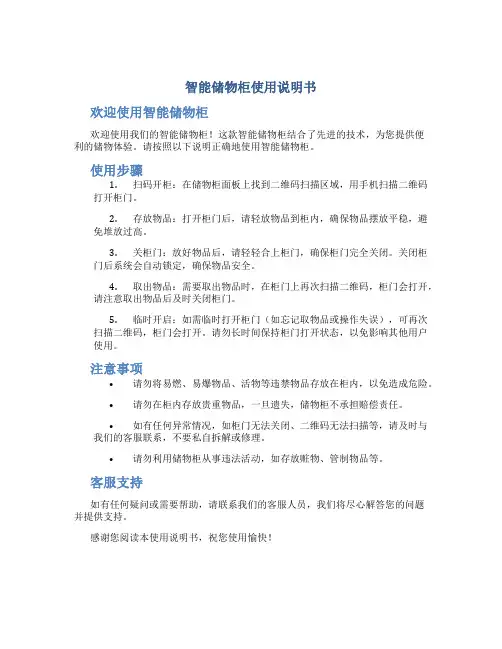
智能储物柜使用说明书
欢迎使用智能储物柜
欢迎使用我们的智能储物柜!这款智能储物柜结合了先进的技术,为您提供便
利的储物体验。
请按照以下说明正确地使用智能储物柜。
使用步骤
1.扫码开柜:在储物柜面板上找到二维码扫描区域,用手机扫描二维码
打开柜门。
2.存放物品:打开柜门后,请轻放物品到柜内,确保物品摆放平稳,避
免堆放过高。
3.关柜门:放好物品后,请轻轻合上柜门,确保柜门完全关闭。
关闭柜
门后系统会自动锁定,确保物品安全。
4.取出物品:需要取出物品时,在柜门上再次扫描二维码,柜门会打开,
请注意取出物品后及时关闭柜门。
5.临时开启:如需临时打开柜门(如忘记取物品或操作失误),可再次
扫描二维码,柜门会打开。
请勿长时间保持柜门打开状态,以免影响其他用户使用。
注意事项
•请勿将易燃、易爆物品、活物等违禁物品存放在柜内,以免造成危险。
•请勿在柜内存放贵重物品,一旦遗失,储物柜不承担赔偿责任。
•如有任何异常情况,如柜门无法关闭、二维码无法扫描等,请及时与我们的客服联系,不要私自拆解或修理。
•请勿利用储物柜从事违法活动,如存放赃物、管制物品等。
客服支持
如有任何疑问或需要帮助,请联系我们的客服人员,我们将尽心解答您的问题
并提供支持。
感谢您阅读本使用说明书,祝您使用愉快!。
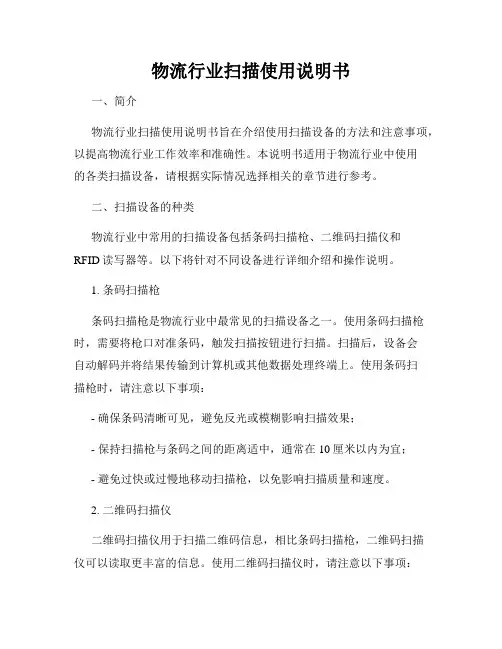
物流行业扫描使用说明书一、简介物流行业扫描使用说明书旨在介绍使用扫描设备的方法和注意事项,以提高物流行业工作效率和准确性。
本说明书适用于物流行业中使用的各类扫描设备,请根据实际情况选择相关的章节进行参考。
二、扫描设备的种类物流行业中常用的扫描设备包括条码扫描枪、二维码扫描仪和RFID读写器等。
以下将针对不同设备进行详细介绍和操作说明。
1. 条码扫描枪条码扫描枪是物流行业中最常见的扫描设备之一。
使用条码扫描枪时,需要将枪口对准条码,触发扫描按钮进行扫描。
扫描后,设备会自动解码并将结果传输到计算机或其他数据处理终端上。
使用条码扫描枪时,请注意以下事项:- 确保条码清晰可见,避免反光或模糊影响扫描效果;- 保持扫描枪与条码之间的距离适中,通常在10厘米以内为宜;- 避免过快或过慢地移动扫描枪,以免影响扫描质量和速度。
2. 二维码扫描仪二维码扫描仪用于扫描二维码信息,相比条码扫描枪,二维码扫描仪可以读取更丰富的信息。
使用二维码扫描仪时,请注意以下事项:- 确保扫描仪与二维码之间的距离适中,通常在20厘米以内为宜;- 避免过快或过慢地移动扫描仪,以免影响扫描质量和速度;- 针对不同类型的二维码,可能需要特殊的设置或参数配置,请参考相应的设备说明书。
3. RFID读写器RFID读写器可读取和写入射频标签上的信息,适用于需要对大量货物进行快速识别和处理的场景。
使用RFID读写器时,请注意以下事项:- 保持读写器与标签之间的距离适宜,避免与其他RFID设备的干扰;- 避免将标签放置在金属或液体等可能干扰射频信号的物体附近;- 针对不同类型的射频标签,可能需要特殊的参数设置或编程操作,请参考相关设备的说明书。
三、扫描设备的操作指南在物流行业中合理操作扫描设备能够提高工作效率和准确性,以下是一些建议和技巧:1. 预处理物品在扫描之前,请确保物品的表面清洁和平整,尤其是条码或二维码所在的位置。
避免条码被污染物或破损影响扫描质量。
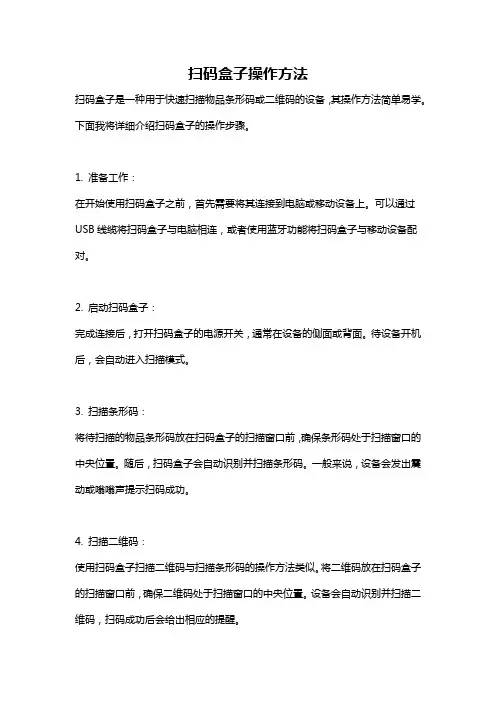
扫码盒子操作方法扫码盒子是一种用于快速扫描物品条形码或二维码的设备,其操作方法简单易学。
下面我将详细介绍扫码盒子的操作步骤。
1. 准备工作:在开始使用扫码盒子之前,首先需要将其连接到电脑或移动设备上。
可以通过USB线缆将扫码盒子与电脑相连,或者使用蓝牙功能将扫码盒子与移动设备配对。
2. 启动扫码盒子:完成连接后,打开扫码盒子的电源开关,通常在设备的侧面或背面。
待设备开机后,会自动进入扫描模式。
3. 扫描条形码:将待扫描的物品条形码放在扫码盒子的扫描窗口前,确保条形码处于扫描窗口的中央位置。
随后,扫码盒子会自动识别并扫描条形码。
一般来说,设备会发出震动或嗡嗡声提示扫码成功。
4. 扫描二维码:使用扫码盒子扫描二维码与扫描条形码的操作方法类似。
将二维码放在扫码盒子的扫描窗口前,确保二维码处于扫描窗口的中央位置。
设备会自动识别并扫描二维码,扫码成功后会给出相应的提醒。
5. 数据传输:扫码盒子通常会将扫描到的数据存储在自身内部存储器中,但无法显示扫描记录。
为了查看或管理扫描记录,需要将扫码盒子连接到电脑或移动设备上,通过相应的软件进行数据传输。
连接后,按照软件的操作指南可进行数据的导出、编辑或清空等操作。
6. 其他操作功能:除了基本的扫码功能,扫码盒子还可能具备一些其他辅助功能,如自动识别条形码或二维码的类型、保存扫码记录等。
这些功能通常需要通过设备上的按键进行操作,具体使用方法可以参考设备的说明书。
7. 使用注意事项:使用扫码盒子时需要注意以下几点:- 扫码盒子通常需要与电源连接使用,确保设备有足够的电量或工作在插电状态下;- 使用时要小心放置待扫描物品,确保条形码或二维码处于扫码盒子识别范围内;- 扫码过程中要保持设备稳定,避免晃动或碰撞;- 避免将扫码盒子放置在高温或潮湿的环境中,以保护设备的正常运行。
总结:扫码盒子是一种方便快捷的扫描设备,通过连接电脑或移动设备,可以实现物品条形码或二维码的快速扫描和数据传输。
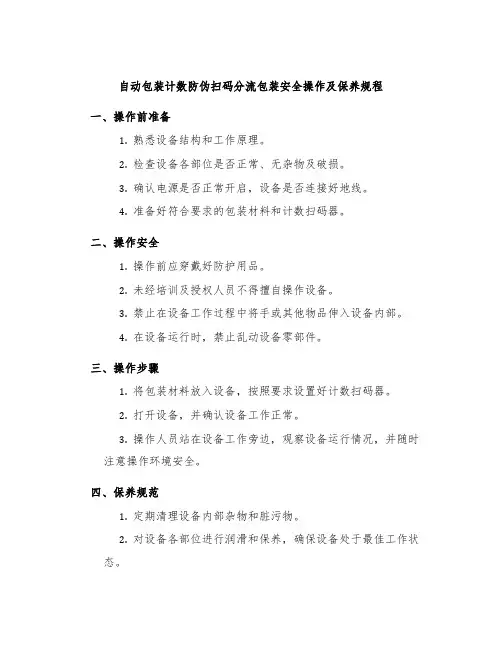
自动包装计数防伪扫码分流包装安全操作及保养规程
一、操作前准备
1.熟悉设备结构和工作原理。
2.检查设备各部位是否正常、无杂物及破损。
3.确认电源是否正常开启,设备是否连接好地线。
4.准备好符合要求的包装材料和计数扫码器。
二、操作安全
1.操作前应穿戴好防护用品。
2.未经培训及授权人员不得擅自操作设备。
3.禁止在设备工作过程中将手或其他物品伸入设备内部。
4.在设备运行时,禁止乱动设备零部件。
三、操作步骤
1.将包装材料放入设备,按照要求设置好计数扫码器。
2.打开设备,并确认设备工作正常。
3.操作人员站在设备工作旁边,观察设备运行情况,并随时
注意操作环境安全。
四、保养规范
1.定期清理设备内部杂物和脏污物。
2.对设备各部位进行润滑和保养,确保设备处于最佳工作状
态。
3.对设备电器元件进行检查维护,预防电器故障。
4.按照设备保养要求制定相应保养计划,保障设备的正常运
行。
五、异常处理
1.在设备工作过程中,如发现异常情况,应立即停机排查问
题。
2.若操作人员处理不了异常问题,应及时联系设备维护人员
协助处理。
六、注意事项
1.严格按照安全操作规程进行操作,确保设备及人员安全。
2.定期检查设备各部位是否正常,及时发现和解决问题。
3.保持设备清洁卫生,并按照保养规范进行定期保养。
4.对于故障无法解决或维护人员无法处理的问题,应及时与
设备生产厂家进行联系。


萤石R5C用户指南使用产品前请仔细阅读用户指南目录装箱清单 ������������������������������������������������������������3外观介绍 ������������������������������������������������������������4配置流程概览 �����������������������������������������������������6下载“萤石云视频” ������������������������������������������7安装设备 ������������������������������������������������������������8连接网络 ����������������������������������������������������������11添加至“萤石云视频” �������������������������������������12“萤石云视频”操作 ����������������������������������������13设备详情页 ��������������������������������������������������������������������������������13设置 ������������������������������������������������������������������������������������������15参数信息 ����������������������������������������������������������17售后服务支持 ���������������������������������������������������18上门安装服务 �����������������������������������������������������������������������������18声明 ������������������������������������������������������������������������������������������18版权声明 ����������������������������������������������������������19规范使用视频产品的倡议 ���������������������������������21装箱清单设备x1电源适配器x1使用“萤石云视频”客户端扫描该二维码可快速添加设备使用其它工具(例如微信、浏览器等)扫描该二维码可查看详细用户指南用户指南文中所有图片仅供参考,具体请以购买到的实物为准。
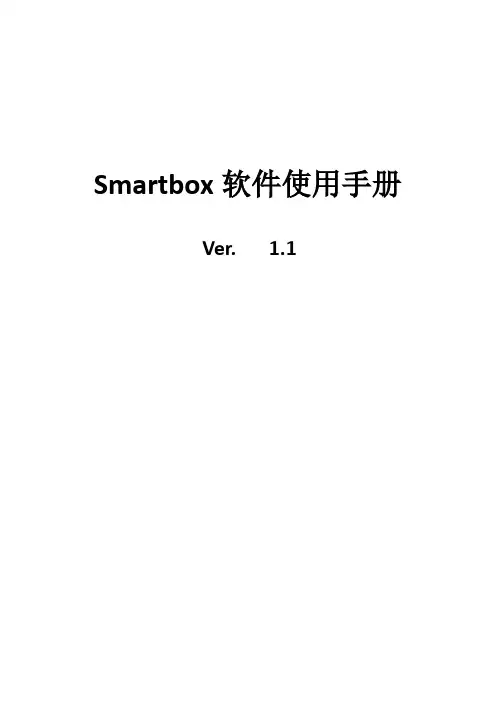
Smartbox软件使用手册Ver. 1.1一.安装程序:直接将该压缩包解压到本地目录即可:而后将myHeartbeatLine.exe和SmartCabinet.ex创建快捷方式,并放入开机启动菜单中:当程序完整启动,可以在任务栏看见如下程序在运行:二.程序主界面上图所示1.程序的名称和版本号2.当前的日期和时间3.取快递功能区,点击后进入取件环节4.快递员功能区,点击后进入快递员操作环节5.广告和维护功能区6.附加功能区,如点击“使用帮助”能看到本机的帮助提示信息,点击“机柜信息”可以看到当前柜门空余和类型数量“使用帮助”界面如下“机柜信息”界面如下:“更多”界面如下:界面底部的功能触点于首页相同,多了个“维护登录”功能,后面有详细介绍三.快递员功能使用说明a.在主界面中点击功能区4,进入快递员登录界面在“手机号码输入框”中填入已经注册的手机号码,软件自动判断手机号码,自动提交后台进行号码验证。
如果验证失败会在手机号码输入框上方显示错误提示,如果手机号码验证通过会进入下一个环节。
该界面上还有“机柜信息”和“退出”功能按钮。
“机柜信息”和首页该功能按钮一致。
右下角红框中紫色的数字代表当前可操作的时间,单位是秒。
本软件除首页和维护界面外,其他界面都有操作时间提示,各种操作须在规定的时间内完成,否则会强制退出。
当然设定的操作时间完全能够满足当前页面的操作要求。
如果手机号码验证成功,会进入下个界面在这个界面里,需要将ID卡放在机柜所配置的id卡感应区内,以便程序能识别ID卡信息,如果ID信息能正确识别并ID为合法用户,软件会自动跳转到下一个操作界面。
如果ID卡忘记佩戴,可以点击“忘记带卡,点击短信验证登录”功能按钮进入短信验证环节。
“短信验证登录”界面如下:在该界面,首先点击“获取”按钮,按钮被点击后会变成灰色,测试一般等待10秒左右,手机上会收到短信验证码。
操作者随后在密码输入框中输入验证码,然后点击下一步,即刻开始验证该短信密码的正确性,如果正确会进入存件环节,如果不正确,会在该界面上方提示出错信息,操作者可再次点击“获取”功能按钮再次发送新的短信验证码。
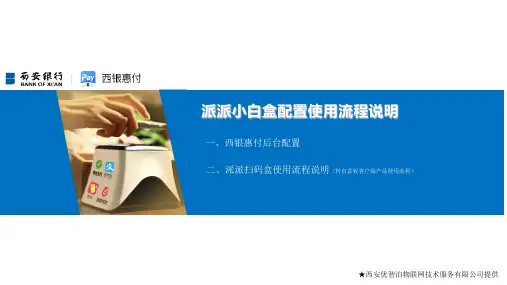
派派小白盒配置使用流程说明★西安优智泊物联网技术服务有限公司提供一、西银惠付后台配置二、派派扫码盒使用流程说明(转自意锐客户端产品使用流程)首先进入西银惠付商户管理平台:选择商户设置->商户设备列表->添加设备如下图在添加页面选择设备的信息,注:设备型号请根据设备型号如实填写:加强版请填加强版,兼容版请填兼容版,基础版请填基础版。
设备号为扫码盒底部的ID号。
选择出库分配将设备分配到商户,门店,操作员(无门店可不选门店),(也可在此更换门店,更换之前请将设备禁用,详情请看下条)。
设备启用与撤机:(1)启用,设备分配后点击启用设备将正常使用,点击禁用,设备将禁用。
(2)设备撤机,点击之后设备将变回未分配状态(不会影响以前商户使用时的交易数据)。
进入西银惠付商户管理平台,鼠标放至右上角解决方案点击派派扫码小白盒,在新的页面中下载派派支付客户端插件,以及此文档第一次使用启动时,会进入安装引导页面选择设备类型:“基础版”。
读取或手动输入16位设备ID进行激活。
共有三种打印机连接方式:驱动、串口、并口。
注:若不需要派派小盒子的小票,请直接点击下一步。
共有三种打印机连接方式:驱动、串口、并口。
在控制面板的「设备和打印机」里可查看已安装驱动的打印机信息。
连接打印机à驱动。
在输出选项中选择小票打印机的名称。
首先配置“输出”和“波特率”,如了解打印机具体输出是哪个COM口,可参考商家收银软件中打印机的设置,波特率同样也可以参考收银软件的设置获得,也可以通过打印自检信息获得。
关闭打印机POWER,按住FEED(出纸) 键不松手,再打开POWER,打印机会打印出自检信息,自检信息中会显示PORT (波特率)信息。
具体并口端口号,可以参考收银软件的配置。
在客户端中选择并口打印并配置输出端口。
注:富基、海信、百年收银软无法使用并口打印,需要使用虚拟串口转发。
共有三种客显连接方式:窗口获取、串口截取、虚拟串口。
未经用友软件股份有限公司事先书面许可,本手册的任何部分不得以任何形式进行增删、改编、节选、翻译、翻印或仿制。
本手册的全部内容用友软件股份有限公司可能随时加以更改,此类更改将不另行通知。
具体应用以软件实际功能为准本手册的著作权属于用友软件股份有限公司版权所有·翻制必究2014年6月第一次印刷用友、UFERP、U8、NC、iCRM为用友软件股份有限公司的注册商标。
Windows, Windows NT, SQL Server是Microsoft Corporation的注册商标。
本书中涉及的其他产品商标为相应公司所有。
在中华人民共和国印制。
目录目录 (I)第1章系统概述 (1)1.1产品介绍 (1)1.2主要功能 (1)1.3产品接口 (2)1.4操作流程 (3)第2章应用准备 (4)2.1选项 (4)2.2条码规则 (7)2.3标签类别 (11)2.4标签设计 (11)2.5条码规则分配 (13)2.6拣货策略 (14)2.7无线菜单 (16)2.8流程配置 (16)2.9界面设计 (18)2.10无线端服务器及账套配置 (19)2.9无线端基础设置 (20)2.10无线端的查询功能 (22)第3章条码生成 (25)3.1条码生成 (25)3.2条码档案 (29)第4章条码扫描 (31)4.1条码扫描 (31)4.2收货 (35)4.2.1采购收货流程1:收货入库 (35)4.2.2采购收货流程2:收货-检验-入库 (36)4.2.3生产入库流程1:下线入库 (38)4.2.4生产入库流程2:下线上托-入库-上架 (39)4.3发货 (40)II 目录4.3.1材料出库流程1:逐单领料 (41)4.3.2材料出库流程2:多单合并发料 (41)4.3.3销售出库流程1:库管员直接发货 (46)4.3.4销售出库流程2:业务通知发货,库管出库 (46)4.3.5销售出库流程3:发货-拣货-移位-拼箱-出库 (47)4.4库内移动 (52)4.4.1调拨流程1:直接调拨 (52)4.4.2调拨流程2:按申请调拨 (53)4.4.3货位调整流程 (54)4.5盘点 (54)4.6仓储作业 (56)4.6.1上架 (56)4.6.2拣货-PC端应用 (56)4.6.3拣货-无线端应用 (60)4.6.4条码关联-PC端应用 (61)4.6.5条码关联-无线端应用 (63)4.6.6装箱-PC端应用 (63)4.6.7装箱-无线端应用 (66)4.6.8拆箱 (70)第5章应用方案 (75)5.1主题一:如何防止发错货 (75)5.2主题二:如何严格保证近效期先出或批号先进先出 (81)5.3主题三:如何快速准确的采集序列号 (85)5.4主题四:如何利用条码监控窜货 (93)5.5主题五:货位管理-入库上架,拣货下架 (95)第1章系统概述1.1产品介绍随着条码技术的普及,越来越多的用户认识到只有条码技术与ERP软件相结合才能做到及时、准确的数据采集。
U8+条码管理解决方案引言:从企业核心竞争力看待条码管理应用条码技术,可以克服传统纸单作业存在的劳动强度大、效率低、容易出错、数据重复录入、处理延迟、工作量大等缺点,大大提高ERP基础数据采集准确性,同时,在提高产品质量、客观评价供应商、降低成本、制订合理的服务战略、加强对市场的控制与管理等方面能起到重要的作用,有效提升企业的核心竞争力:一、条码应用概述条码又称条形码。
是由一组按一定编码规则排列的条、空符号,用以表示一定的字符、数字及符号组成的信息。
条码具有以下特点:◆可靠准确◆数据输入速度快◆经济便宜◆灵活、实用◆设备简单◆易于制作目前条码系统常用的数据采集方式分为三种:◆无线扫描终端◆离线数据采集器◆在线扫描枪☐无线扫描无线扫描是指利用无线网络及通信技术,为条码设备提供管理系统的数据接口,无线手持终端通过WebService 服务访问U8+数据库,完成数据的双向传输。
实现条码设备上数据的实时查询和现场数据采集的实时校验、传递。
◆ 优点:不受有线设备线路的限制,数据处理及时,不需离线档案下载,采集的数据实时校验,简单易用。
◆ 缺点:设备价格较高,无线网络信号有可能不稳定,造成数据传输中断。
☐ 离线扫描无线扫描是使用条码采集器,在仓库现场进行数据采集。
在做业务数据采集前,先把任务数据从业务系统下载下来,在任务范围内做收集和识别,可以作一些简单的任务范围的判定和提示。
处理完毕后,通过通讯接口(一般通过串口通讯)把采集的数据传入到U8+系统,管理系统生成相应的业务单证。
◆ 优点:扫描速度较快,不受场地距离限制,相对于无线方式来讲,操作简单功能稳定。
◆ 缺点:不能实时处理数据,需要人工参与数据的导出、导入,有新的基础资料增加后,需要重新下载基础数据,采集后的处理较烦琐。
☐ 在线扫描条码解决服务器在线扫描需要在线扫描设备与PC机直接相连,数据通过有线线路实时传递到U8+系统,代替人工输入。
◆优点:设备价格低,适用于被扫描的存货体积较小,扫描工作点较固定的场合。
扫描包装使用说明书第四章扫描包装使用说明1.扫描包装界面的介绍图4.1.1.1打开扫描包装“Package”软件,进入系统,如图4.1.1.1。
图4.1.1.2进入扫描包装界面,扫描包装界面分为,历史订单查询,板件清单列表,包数,对应包下板件清单,大标签(默认为10CM*8CM 规格),如图4.1.1.2。
2.扫描包装的介绍2.1.板件清单报表的生成图4.2.1.1打开云承定制家具拆单软件,如图4.2.1.1。
图4.2.1.2进入到拆单软件,点击导入订单,选择需要扫描包装的YCP 文件,打开,如图4.2.1.2。
注:每个YCP 文件的订单号必须唯一,不重复。
图4.2.1.3点击生产报表,导出“柜身板条码电子开料表”或“柜身门板条码电子开料表”,如图4.2.1.3。
图4.2.1.4弹出“导出设置”对话框,默认勾选导出矩形板,导出异形板,确认,如图4.2.1.4。
图4.2.1.5弹出“另存为”界面,选择好文件保存的路径,保存即可,如图4.2.1.5。
2.2. 扫描包装的使用图4.2.2.1进入扫描包装系统,点击“导入清单”按钮,选择拆单系统生成出来的开料表,打开,如图4.2.2.1。
图4.2.2.2鼠标光标放在“编号”文本框中,用扫描机扫描板件的正面条码,系统识别条码显示出板件,如“总编号”为1,表示第一个包裹,如图4.2.2.2。
图4.2.2.3如第一个包裹扫描完毕,需要进行第二个包裹扫描包装,点击“生成包装条码”,会自动生成一个已扫描包装好的包裹,包裹编号为1(包裹号从1 开始自动生成),且扫描过的板件会在板件列表中高亮,并自动生成第二个包裹进行扫描包装,总编号为2,表示第二个包裹,如图4.2.2.3。
图4.2.2.4进行第二个包裹的扫描,同第一个包裹扫描操作步骤一致,扫描好板件之后点击“生成包装条码”生成第二个包裹,点击包裹号可查看对应包裹下的板件,注意:在扫描过程中,在未点击“生成包装条码”生成包裹的情况下,勿点击其它包裹进行查看,如图4.2.2.4。
成品库卷烟扫码作业指导书1 范围本标准规定了公司成品卷烟出库、报废、退货环节扫码作业要求。
本标准适用于成品烟。
2 规范性引用文件下列文件中的条款通过本和;•准的引用而成为本标准的条款。
凡是注日期的引用文件,其随后所有的修改单(不包括勘误的内容)或修订版均不适用于本标准,然而,鼓励根据本标准达成协议的各方研究是否可使用这些文件的最新版本。
凡是不注日期的引用文件,其最新版本适用于本标准。
为了保持标准的统-•性保留本条款。
3职责3.1生产管理部分管副主任负责成品出库、退货、报废工作的领导和督导工作。
3.2仓库班长负责仓库出库、退货、报废扫码环节各部门的衔接工作及系统的实施、监督及设备的保管工作。
3.3仓库副班长、搬运班长负责出库、返货、报废扫码系统的具体实施及数据确认,妥善保管扫码PDAo4.工作程序4.1卷烟出库扫码4.1.1扫码单据自动录入:打开工业出厂扫描系统中的单据分配系统,点击“窗口”菜单,选择“出厂单据录入”栏后单击鼠标左键进入,选择“仓库后”,点击“批量信息”中的“未出库信息”,根据“调拨弟”的票号选择“未出库信息”屮由上位系统传入的未出库单据,双击鼠标左键选择该单据,将要扫码单据屮的牌号、数簠、组织机构信息核对无误后点,输入“车号”,点击“修改”后点击窗口菜单,选择“单据分配”,进入“单据分配”窗口。
4.1.2扫码单据手工录入:打开工业出厂扫描系统中的单据分配系统,点击“窗口”菜单,选择“出厂单据录入”栏后单击鼠标左键进入,选择“仓库”,填入“票号”后,进入“牌号规格”窗口,点击“添加”按钮,选择牌号规格。
填入出货量后,点击“添加”按钮,添加一个牌号的山货信息,依次添加完所有牌号后返回。
然后填入车号,选择组织机构名称后,点击右侧的“添加”按钮添加一条扫码单据。
将所有要扫码的单据牌号、数S、车号、组织机构信息核对无误后点击窗口菜单,选择“单据分配”,进入“单据分配”窗口。
4.1.3单据分配:点击“窗口”菜单,选择“单据分配”栏后单击鼠标左键进入,选择要出库扫描的单据,点击“分配”按钮,在“未使用的扫描PC信息”中选择“出库扫描主机”或“出库扫描分机” 添加至“使川的扫描PC信息”巾,出库信息被分配到出货平台上的“出库扫描主机”和“出库扫描分机”两台电脑上。
第1篇一、概述自动装箱一体机是一种集自动拆箱、分拣、装箱、封箱等功能于一体的现代化物流设备,广泛应用于物流、制造、电商等行业。
为确保操作安全、提高工作效率,特制定本操作规程。
二、操作前准备1. 设备检查:在操作前,必须对自动装箱一体机进行全面检查,确保所有部件正常工作,无损坏、松动等情况。
2. 物料准备:根据装箱需求,准备相应的包装材料,如纸箱、胶带、填充物等,并确保物料质量符合要求。
3. 场地布置:将自动装箱一体机放置在平整、宽敞的场地,确保设备周围无障碍物,便于操作和维修。
三、操作步骤1. 开机准备:- 插上电源,打开设备开关。
- 检查设备显示屏,确保显示正常。
- 按照设备说明书,设置相应的参数,如装箱尺寸、重量、速度等。
2. 物料上料:- 将待装箱的物品放置在进料区。
- 确保物品摆放整齐,避免碰撞和挤压。
3. 自动拆箱:- 设备自动识别物品,进行拆箱操作。
- 观察拆箱过程,确保拆箱效果良好。
4. 自动分拣:- 设备根据预设参数,自动进行物品分拣。
- 检查分拣效果,确保物品正确装箱。
5. 自动装箱:- 设备自动将分拣好的物品装入纸箱。
- 观察装箱过程,确保装箱整齐、牢固。
6. 封箱:- 设备自动封箱,确保封箱质量。
- 检查封箱效果,确保封口严密。
7. 打印标签:- 设备自动打印标签,并粘贴在纸箱上。
- 检查标签信息,确保准确无误。
8. 出箱:- 设备自动将装箱好的物品推出出料区。
- 检查出箱效果,确保物品安全、稳定。
四、操作注意事项1. 安全操作:操作人员应熟悉设备操作规程,遵守安全操作规范,确保人身安全。
2. 设备维护:定期对自动装箱一体机进行保养和维护,确保设备正常运行。
3. 物料管理:合理使用包装材料,避免浪费。
4. 操作培训:对操作人员进行设备操作培训,提高操作技能。
五、收尾工作1. 设备关闭:操作完成后,关闭设备电源,拔掉电源插头。
2. 场地清理:清理设备周围场地,确保环境卫生。
3. 记录填写:填写操作记录,记录设备运行情况、故障排除等信息。